前提条件:
スクリプト属性は、VB スクリプトによって計算される値を持つ属性です。このタイプの属性は、多くの場合に関数属性の代わりに使用できます。スクリプト スケマティック属性パラメーターを構成するには、VB スクリプトを指定します。
スクリプト属性は、スケマティック フィーチャクラスまたはダイアグラム テンプレートに対して構成できます。以下の手順は、このタイプの属性に使用する VB スクリプトの構成方法を示しています。
このスケマティック属性自体を作成するには、「スケマティック フィーチャクラスの属性の作成」または「スケマティック ダイアグラム テンプレートの属性の作成」トピックで説明する手順を開始し、その手順 6 で属性タイプを指定するときに、スクリプトを選択します。以下は、これらのトピックの手順 7 で行う、特定のスクリプト属性の構成に関する手順です。
新しいスケマティック属性の [タイプ] として [スクリプト] を選択すると、次のように [プロパティ] タブが表示されます。![サンプル スクリプト属性 - [プロパティ] タブ、初期コンテンツ サンプル スクリプト属性 - [プロパティ] タブ、初期コンテンツ](GUID-34249147-41AD-43B7-9F3A-814111CBA49A-web.png)
次に、属性値を計算する VB スクリプトを構成する必要があります。
- [スクリプト] セクションに、各属性値を評価するために実行する VB スクリプトを入力します。
どのような VB スクリプト ステートメント (Loop、If、Select などのステートメント) でも VB 式でも解釈できます。
- スクリプトでパラメーターとして別の属性値が必要な場合は、次の操作を実行します。
- VB スクリプトにその正確な名前を入力します。
次のように、VB スクリプトにその属性自体の名前を入力することが必要な場合もあります。
- VB 式は、属性に自動的に代入された直接値を計算します。この場合、式に属性名自体を使用する必要はありません。たとえば、別の Power 属性に基づいて SampleAttribute_Script 属性を計算するための次の式スクリプトは有効であり、曖昧さはありません。
Power/1000 & " KWatt" - VB ステートメントでは、直接計算される値はありません。スクリプト内で属性名を使用して、目的の値を属性に代入する必要があります。次のサンプル スクリプトは、別の属性 Station_Capacity に基づいています。このスクリプトでは、SampleAttribute_Script 属性値を計算します。スクリプトが正しく解釈されるために、このスクリプト コードでは、使用可能な値ごとに SampleAttribute_Script 属性名を使用する必要があります。次は、3 つの他の属性 Mode、Category、および Size から動作する別のスクリプト サンプルです。Mode 属性の値に応じて、LabelToDisplay スクリプト属性は Category 属性値または Size 属性値を返します。
select case Station_Capacity case 1, 2, 4, 6 SampleAttribute_Script="A" case 3, 8 SampleAttribute_Script="B" case else SampleAttribute_Script="Unknown" end selectif Mode=1 then LabelToDisplay=Category else LabelToDisplay=Size end if
- VB 式は、属性に自動的に代入された直接値を計算します。この場合、式に属性名自体を使用する必要はありません。たとえば、別の Power 属性に基づいて SampleAttribute_Script 属性を計算するための次の式スクリプトは有効であり、曖昧さはありません。
-
![[パラメーターの追加] ボタン [パラメーターの追加] ボタン](GUID-5C736FC8-0BBD-4657-90D3-56689A6FCE2F-web.png) [パラメーターの追加] をクリックします。
[パラメーターの追加] をクリックします。
その下にある [パラメーター] 列に新しいパラメーター アイテムが表示されます。
- パラメーター アイテムのドロップダウン矢印をクリックし、スクリプト パラメーターとして使用する既存の属性を選択します。
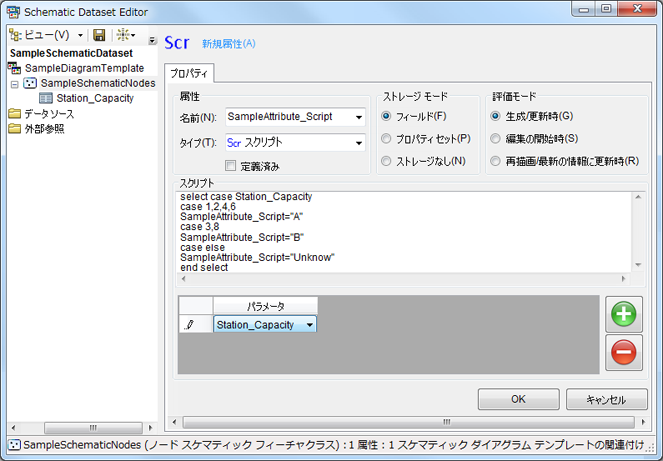
- 必要なパラメーターごとに手順 b と c を繰り返します。
- VB スクリプトにその正確な名前を入力します。
スクリプト スケマティック属性の作成を完了するには、「スケマティック フィーチャクラスの属性の作成」または「スケマティック ダイアグラム テンプレートの属性の作成」トピックの手順 8 ~ 11 の説明に従って、[ストレージ モード] および [評価モード] セクションで使用可能なパラメーターを指定する必要があります。